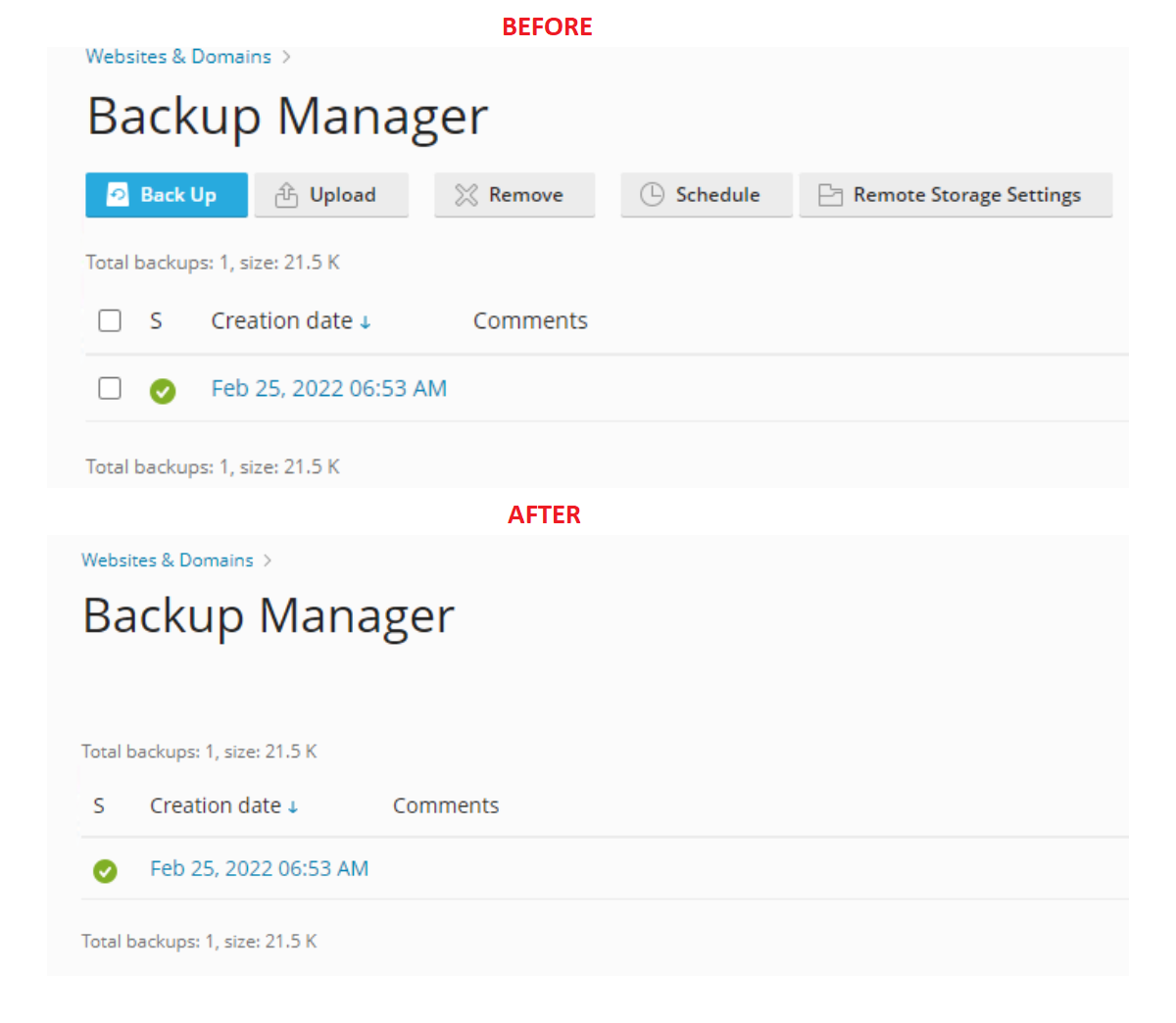Impostazioni di backup globali
Riassunto: Le procedure di backup consumano risorse sui server e spazio sul disco. Questo potrebbe causare un calo delle prestazioni dei siti Web con hosting. Puoi usare diverse impostazioni di backup per controllare il consumo massimo di risorse delle procedure di backup e limitare la possibilità di creare backup degli archivi, in remoto e sul server, da parte di clienti e rivenditori.
In questa sezione scoprirai come limitare le risorse che le procedure di backup possono consumare, come gestire la crittografia dei backup Plesk a livello di server e come impedire che clienti e rivenditori possano creare dei backup, nell’archivio sul cloud o in assoluto.
Nella fornitura di diversi siti web, è possibile configurare la procedura di backup perché non siano utilizzate eccessive risorse del server.
Per configurare le impostazioni di backup a livello del server:
-
Vai su Strumenti e Impostazioni > Backup Manager (in «Strumenti e Risorse») > Impostazioni.
-
(Facoltativo) Nel campo corrispondente, specifica il numero massimo di file di backup completi (inclusi i backup manuali e programmati) che possono essere memorizzati in qualsiasi tipo di archivio.
Per ulteriori dettagli, vedi «Rotazione di backup».
-
Nel campo corrispondente, specifica il numero massimo di processi di backup programmati eseguibili nello stesso momento. Il valore predefinito è 10.
-
Per fare in modo che i processi di backup rilascino risorse ad altri processi del server, l’opzione «Esegui tutti i processi di backup con priorità bassa» è selezionata per impostazione predefinita.
Puoi scegliere di eseguire solamente i backup programmati con priorità bassa selezionando la casella di controllo corrispondente.
Nota: Entrambe le opzioni aumentano il tempo di backup. Le altre attività del server non funzioneranno più lentamente durante il backup.
-
Imposta il livello di compressione desiderato dal menu «Livello di compressione» (per impostazione predefinita viene usato «Veloce»). Scegliere un’opzione più lenta riduce la dimensione dei file di backup, ma comporta un maggiore utilizzo della CPU e a tempi di backup più lunghi, mentre scegliere un’opzione più veloce porta al risultato opposto (maggiore utilizzo dello spazio su disco, minore utilizzo della CPU, backup più veloci). Questa impostazione influisce su tutti i backup effettuati sul server Plesk.
Nota: Plesk utilizza l’algoritmo di compressione di dati Zstandard. Impostando la modalità di compressione «Più veloce», il valore dell’argomento «livello di compressione» usato con il comando
pzstdè impostato su «3». Allo stesso modo, la modalità «Veloce» corrisponde all’impostazione «5», quella «Normale» all’impostazione «11» e quella «Massima» all’impostazione «19». -
Per evitare che i processi di backup consumino tutto lo spazio disponibile sul disco del server, l’opzione «Avvia il backup solo se lo spazio libero su disco del server è sufficiente» è selezionata per impostazione predefinita.
Questa opzione aumenta in modo significativo il tempo di backup poiché Plesk calcola anche la dimensione del backup futuro.
Se conosci la dimensione approssimativa del futuro backup e non vuoi che Plesk perda tempo e risorse per calcolarla, deseleziona la casella di controllo «Avvia il backup solo se lo spazio libero su disco del server è sufficiente». Invece, in «Avvia il backup soltanto se il server presenta lo spazio su disco libero specificato», specifica la dimensione approssimativa del futuro backup in megabyte.
Nota: Plesk per Windows non calcola direttamente le dimensioni degli oggetti, ma le ottiene dal database. Siccome le dimensioni degli oggetti nel database di Plesk vengono aggiornate soltanto una volta al giorno, la dimensione generale di backup calcolata può differire dal suo valore reale.
-
Seleziona se consentire la configurazione dell’archiviazione di backup FTP sul server locale di Plesk.
Gli utenti possono configurare la propria archiviazione FTP perché sia presente nello stesso server Plesk dove i loro abbonamenti sono ospitati. Se lo fanno, la quantità di spazio su disco utilizzato sarà il doppio dopo la creazione di ogni backup. Ciò può causare l’assenza di spazio libero su disco. Per evitarlo, si consiglia di non selezionare la casella di controllo «Consenti la configurazione dell’archiviazione di backup FTP sul server locale».
-
Scegli se salvare i backup nell’archivio del server se risulta impossibile caricare l’archivio remoto selezionando la casella di controllo corrispondente.
Nota: Eseguire il backup nell’archiviazione del server Plesk è possibile soltanto per utenti con i permessi «Backup e ripristino dei dati dell’abbonamento utilizzando lo storage del server» o «Backup e ripristino di dati dell’account utilizzando lo storage del server».
-
Scegli se vuoi consentire a clienti e rivenditori di programmare i backup orari selezionando la relativa casella.
-
Fai clic su OK.
Impostazioni di sicurezza di backup
È possibile selezionare il tipo di protezione per tutti i backup di Plesk memorizzati nell’archivio del server (locale):
-
Chiave di crittografia di Plesk. In modo predefinito, alcuni dati sensibili in un backup (ad esempio le password degli account Plesk) sono crittografati con una chiave interna. La chiave è unica per ogni installazione Plesk. Crittografare backup con le chiavi di Plesk è conveniente ma comporta alcune limitazioni. Quando gli utenti ripristano backup creati in altre applicazioni Plesk, i dati vengono ripristinati ma le password originali degli utenti vanno perdute e, al loro posto, ne vengono generate di nuove. In questo caso, gli utenti riceveranno le notifiche sulla modifica della password via e-mail. Se si desidera ripristinare un backup in un’altra installazione Plesk senza modificare le password degli utenti, selezionare l’opzione Password specificata.
Nota: La chiave interna di Plesk codifica solo alcuni dati in un backup ma non l’intero backup. Se salvi i backup nell’archivio remoto sul cloud, puoi abilitare la crittografia del backup sul lato dell’archiviazione nel cloud.
-
Password specificata Per proteggere alcuni dati di un backup è inoltre possibile specificare una password a livello del server. Questo tipo di protezione è preferibile e consigliata nella maggior parte dei casi. In particolare, ciò può essere utile in presenza di varie installazioni di Plesk oppure se si archivia un backup su un’unità montata e lo si utilizza per il ripristino in caso di guasto dell’unità contenente Plesk. Per ripristinare tutti i dati di Plesk, incluse le password degli utenti, è necessario fornire la stessa password specificata per il backup.
Le impostazioni di sicurezza descritte sopra sono relative ai backup memorizzati esclusivamente nell’archivio del server (locale). Se si desidera archiviare un backup su un server FTP, configurare la protezione tramite password nelle impostazioni di archiviazione FTP. Per ulteriori informazioni, consulta Configurazione di un archivio remoto.
Nota: Le password che gli utenti di abbonamenti possono specificare quando scaricano backup non entrano in conflitto con la password del server o la chiave di crittografia. Per questo tipo di backup, vengono utilizzate le password specificate dagli utenti. Vedi Caricare e scaricare file di backup.
Permessi per la memorizzazione di backup nell’archivio sul cloud per clienti e rivenditori
Per impostazione predefinita, se viene installata un’estensione di archiviazione nel cloud, anche i clienti e i rivenditori possono utilizzarla per memorizzare i loro backup manuali. Per gestire l’archivio nel cloud che i tuoi clienti e rivenditori sono autorizzati a utilizzare, acquista la funzionalità Backup to Cloud Pro.
Dopo l’acquisto, potrai consentire o vietare ai tuoi clienti e rivenditori l’uso dei servizi di archiviazione nel cloud installati attraverso la scheda «Permessi» (in «Visualizza altri permessi disponibili»), al momento di:
- Aggiungere nuovi piani di servizio e piani aggiuntivi o modificare quelli esistenti.
- Personalizzare abbonamenti.
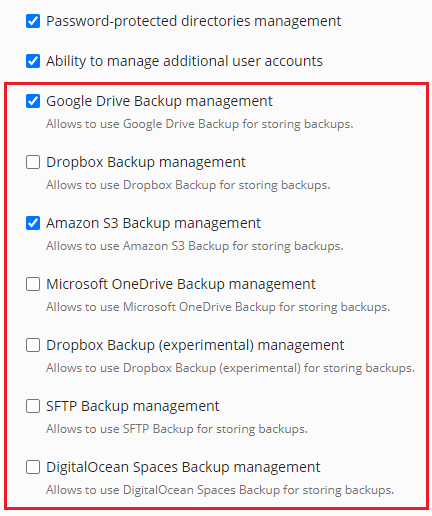
Il permesso risulta visibile e viene selezionato quando la rispettiva estensione di archiviazione nel cloud è installata.
Le modifiche ai permessi diventano effettive dopo la sincronizzazione.
Nota: Il permesso «Backup e ripristino di dati dell’abbonamento utilizzando l’archivio remoto» è prioritario rispetto ai permessi di memorizzazione dei backup nell’archivio sul cloud. Se la voce «Backup e ripristino di dati dell’abbonamento utilizzando l’archivio remoto» non è selezionata, i clienti e i rivenditori non possono memorizzare i backup nell’archivio sul cloud anche se i permessi per il cloud corrispondenti sono selezionati.
Rotazione di backup
Per salvare spazio su disco, puoi impostare un limite a livello di server sul numero dei backup completi memorizzati in Strumenti e Impostazioni > Backup Manager (in «Strumenti e Risorse») > Impostazioni. Quando viene raggiunto il limite, Plesk elimina i file di backup più vecchi per liberare spazio per quelli nuovi. Questo processo di chiama rotazione di backup.
Nota: Il limite riguarda soltanto i file di backup completi. Il numero di backup incrementali è illimitato.
Nota: Il limite riguarda l’archivio locale del server Plesk e qualsiasi archivio remoto configurato.
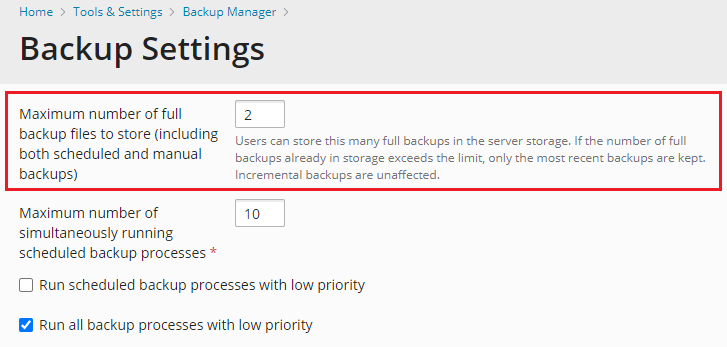
La rotazione dei backup distingue tra backup manuali e programmati. Se possiedi backup completi sia manuali che pianificati il cui numero supera il limite, la rotazione di backup elimina i backup completi più vecchi nel modo seguente:
- Mantiene il backup manuale più recente.
- Mantiene X-1 degli ultimi backup programmati, dove X è il limite a livello di server sul numero di backup completi memorizzati.
- Elimina tutti gli altri backup completi.
Per esempio, hai tre backup manuali e tre backup programmati. Imposti il limite a livello di server dei backup completi memorizzati a tre. Dopo la rotazione di backup, Plesk manterrà i seguenti backup completi: il backup manuale più recente e i due backup programmati più recenti.
Gli abbonamenti, i clienti e i rivenditori hanno i propri limiti sul numero di backup completi memorizzati in «Impostazioni di backup pianificati». L’impostazione del limite a livello di server modifica i limiti corrispondenti per gli abbonamenti, i clienti e i rivenditori nuovi ed esistenti in modo che corrispondano al valore del limite a livello di server. Sarà impossibile impostare limiti per gli abbonamenti, i clienti e i rivenditori più alti del limite a livello di server (vedi lo screenshot qui sotto).
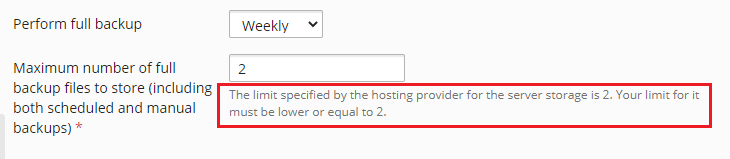
Per esempio, un rivenditore ha il valore «Numero massimo di file di backup completi da archiviare» impostato a quattro. Dopo aver impostato il limite a livello di server a due, il limite del rivenditore verrà automaticamente impostato a due per rispettare il limite a livello del server. Il rivenditore non potrà modificare il proprio limite con un valore più alto di due.
Disabilitare la gestione dei backup per clienti e rivenditori
Per impostazione predefinita, clienti e rivenditori possono creare, pianificare ed eliminare backup. Tuttavia, in qualità di amministratore di Plesk, puoi disabilitare tali funzionalità impedendo loro di gestire i backup.
Questo può aiutare a implementare una politica di backup omogenea per tutti gli utenti e a far sì che i backup avvengano con regolarità e senza ritardi.
Qualora scegliessi di disabilitare la gestione dei backup per clienti e rivenditori, questi non potranno:
- Creare, pianificare ed eliminare i backup archiviati all’interno di Plesk o in un archivio remoto.
- Accedere ad archivi remoti configurati né configurarne di nuovi.
- Caricare i backup.
Clienti e rivenditori potranno:
- Ripristinare i backup da te creati per loro.
- Ripristinare i backup da loro creati in precedenza (archiviati in Plesk o in archivi remoti).
Nota: I backup pianificati configurati prima della disabilitazione della gestione dei backup continueranno a essere creati secondo quanto pianificato.
Per disabilitare la gestione dei backup per clienti e rivenditori:
-
Apri il file panel.ini per la modifica, situato qui:
- (Plesk per Linux)
/usr/local/psa/admin/conf/panel.ini - (Plesk per Windows)
%plesk_dir%admin\conf\panel.ini
Puoi modificare il file anche dall’interfaccia di Plesk, utilizzando l’estensione Panel.ini Editor.
- (Plesk per Linux)
-
Aggiungi le righe seguenti al file
panel.ini, dopodiché, salvalo:[pmm] manageBackupsByAdminOnly = true
Hai disabilitato la gestione dei backup per clienti e rivenditori. Di seguito puoi vedere come questo modifica la loro interfaccia di Plesk.